모바일 크롬 탭 그룹화 사용하기
갤럭시 모바일에서 인터넷을 할 때 기본 브라우저를 사용하기도 하고 익숙한 크롬 브라우저를 사용하기도 합니다.
크롬 브라우저에서 그룹으로 만들어 사용할 수 있는데요.
관련 사이트를 그룹으로 묶어서 보시는 것도 좋을 것 같습니다.
크롬 브라우저에서 우측 상단 사각형의 숫자를 보시면 크롬이 실행되어 있는 수가 나오는데요.
선택하시면 실행 중인 사이트를 한 번에 볼 수 있습니다.

그룹화를 하기 위해 우측 상단 점 3개의 더 보기 메뉴를 선택합니다.

메뉴가 나오면 메뉴 중 [탭 선택]을 선택해 주세요

탭이 선택할 수 있게 편집 모드로 변경되는데요 그룹화 할할 창을 선택해서 체크해 주세요

메뉴가 열리면 [탭 그룹화]를 선택합니다.
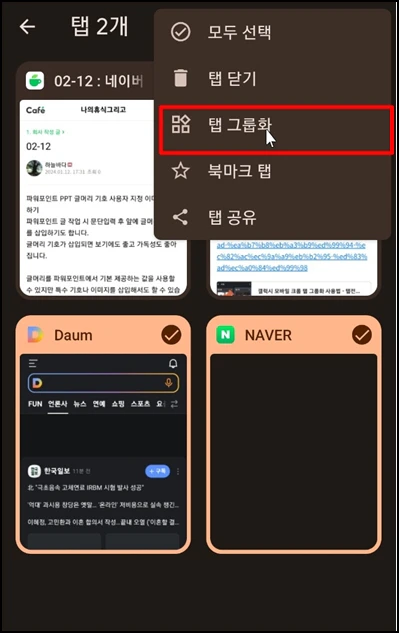
선택했던 창이 하나로 합쳐져서 그룹화 되었습니다. 다른 창도 이 방식으로 여러 개의 그룹을 생성할 수 있습니다.
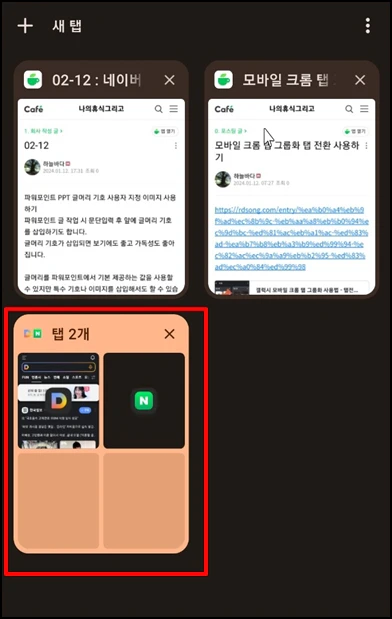
그룹화된 창을 선택하면 그룹 내 속해있는 창이 보이는데요.상단 [+] 아이콘을 눌러 창을 추가할 수 있습니다.
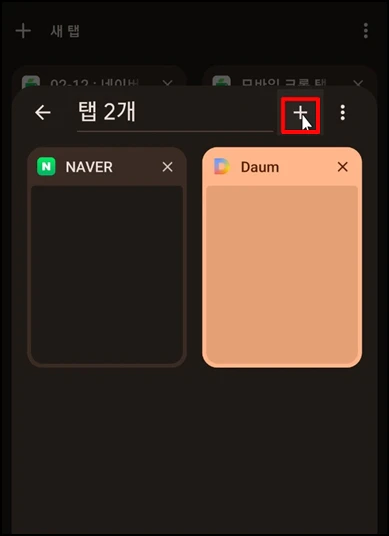
창을 추가해 관련된 사이트에서 한 번에 띄워놓았다가 다시 사용할 수 있습니다..
팝업 창으로 그룹에 속해있는 창들이 나오는데요. 창을 선택하면 해당 창으로 이동합니다.
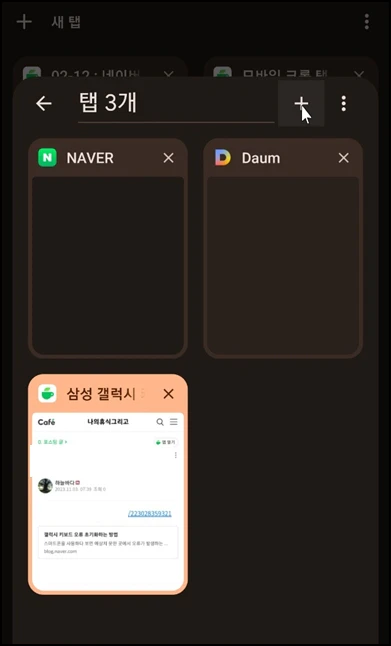
모바일 크롬 탭 그룹화 사용하기를 알아보았습니다.
반응형
